Kliknite tukaj, da si prenesete fotografijo, ki sem jo uporabil v tej lekciji.
Priporočamo
Priporočamo
Priporočamo
Priporočamo
|
Košarkaški napis |
|||
|
|
|||
|
|||
|
|||||
 Kliknite tukaj, da si prenesete fotografijo, ki sem jo uporabil v tej lekciji. |
|||||
|
|||||
 Izberite orodje Quick Selection Tool (bližnjica je tipka Q). |
|||||
|
|||||
 Potem označite oba igralca. |
|||||
|
|||||
 Ko ju boste označili, pritisnite tipki Ctrl + J, da boste označeno kopirali v nov layer. |
|||||
|
|
|
|||||
 Sedaj bomo dodali napis. |
|||||
|
|||||
 Pritisnite tipko D in nato tipko X, da določite belo barvo. |
|||||
|
|||||
 Sedaj pa z miško kliknite na dokument in napišite poljuben in relativno kratek napis. |
|||||
|
|||||
 Zgoraj v orodni vrstici kliknite na Commit any current edits, ko boste končali z pisanjem. |
|||||
|
|||||
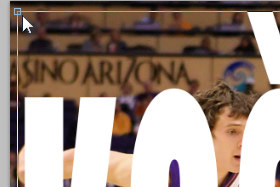 Pritisnite tipki Ctrl + T, da boste lahko tekstovni layer lahko transformirali in ga držite za robove (glej sliko) in razpotegnite toliko ... |
|||||
|
|||||
 ..., da bo razširjen čez celoten zaslon (glej sliko). |
|||||
|
|||||
 Tekstovnemu layerju bomo dodali še osnovni efekt sence. |
|||||
|
|||||
 Označite sedaj prej dupliciran layer (glej sliko) ... |
|||||
|
|||||
 ... in ga z miško držite ter povlecite na vrh palete layerjev. |
|||||
|
|||||
 Sedaj se igralca NBA nahajata pred napisov in efekt deluje že precej zanimiv. |
|||||
|
|||||
 Dodali bomo še en zanimiv preliva z uporabo maske. |
|||||
|
|||||
 Izberite orodje Gradient Tool (bližnjica je tipka G). |
|||||
|
|||||
 Pritisnite tipko D, da nastavite črno barvo. |
|||||
|
|||||
 Z miško sedaj potegnite čez dokument, da ustvarite preliv. |
|||||
|
|||||
 |
|||||
|
|||
Mislim, da boš lekcijo naredil brez problemov tudi v starejših različicah programov. Verzija programa piše samo zato, da se ve kje je bila narejena. Bomo pa to v bodoče poizkusili urediti. |
|||||||||||||
 |
|||||||||||||
 |
|||||||||||||
|
|||||||||||||
|
 |
|||||||
|
||||||||